Canvas’s Scan To SketchUp: Tiết kiệm thời gian đo đạc và lập mô hình chuyển thẳng sang thiết kế
Sử dụng SketchUp cho các dự án thiết kế khu dân cư là một cách hữu hiệu nhanh chóng biến tầm nhìn của khách hàng thành hiện thực. Ngoài ra, với kết xuất 3D chi tiết, người dùng có thể lấp đầy các khoảng trống (hình ảnh hóa) trong nhà và giúp khách hang có thể hiểu được ngôi nhà sẽ trông như thế nào trước khi tiến hành xây dựng.
Làm thế nào để đạt được điều đó và bắt đầu đi đúng hướng? Bắt đầu với các điều kiện địa điểm hiện có. Canvas giúp người dùng đưa các điều kiện hiện có vào SketchUp một cách dễ dàng để người dùng có thể dành nhiều thời gian hơn làm việc yêu thích: đó là thiết kế. Người dùng SketchUp cho biết họ tiết kiệm được khoảng từ 7-10 giờ mỗi phòng với Canvas. Sử dụng mã SKPBLOG2022 để nhận $ 100 Canvas credits
“Canvas nâng cao trải nghiệm thiết kế SketchUp của tôi. Thay vì vất vả dành hàng giờ đo đạc không gian của khách hàng và sau đó thậm chí còn tốn nhiều thời gian hơn để đưa những phép đo đó vào mô hình SketchUp, giờ đây với Canvas, tôi có thể quét các ngôi nhà trong vài phút và sau đó chuyển thẳng vào thiết kế. Canvas quả thực là một công cụ tiết kiệm thời gian. Đó là một sự thay đổi cuộc sống. ” – Rebecca Zajac, Nhà thiết kế sản xuất HGTV và thiết kế nội thất, Thiết kế theo số chia sẻ
Rebecca Zajac, Nhà thiết kế sản xuất HGTV và nhà thiết kế nội thất, Design by Numbers
Canvas là gì?
Canvas là một giải pháp nhanh chóng, dễ dàng và mạnh mẽ giúp chụp mô hình ngôi nhà với tỷ lệ chính xác. Đây là một ứng dụng iOS quét không gian trong vài giây bằng cảm biến LiDAR trên thiết bị Apple Pro (nhấp vào đây để biết danh sách các thiết bị được hỗ trợ). Ứng dụng được tải xuống miễn phí từ App Store của Apple và quét miễn phí. Quét rất đơn giản: người dùng có thể quét một ngôi nhà nếu người dùng có thể quay video. Mất khoảng một phút để quét một căn phòng; một ngôi nhà trung bình 200m2 khoảng 20 phút. Sau khi người dùng chụp lại không gian, ứng dụng sẽ tạo một lưới 3D được tô màu (tương tự như đám mây điểm) trên thiết bị hoặc trình duyệt internet. Người dùng có thể chia sẻ bản quét với các nhà thầu phụ, cộng tác viên và khách hàng.
Clip mô phỏng: https://canvas.io/viewer/zpFqF7g_

Thông tin bổ sung
Tính năng quét 3D thường dẫn đến các đám mây điểm (Point cloud) hoặc lưới 3D, nhưng không phải là mô hình 3D có thể chỉnh sửa. Người thiết kế thường phải lập mô hình hoặc theo dõi tệp SketchUp trên đám mây điểm hoặc lưới 3D. Dịch vụ Scan To CAD của Canvas giúp thực hiện công việc này. Sau khi quét và thực hiện vài thao tác trên iPad hoặc iPhone, người dùng sẽ nhận được tệp .skp có thể chỉnh sửa và được gắn thẻ đầy đủ sau đó có thể mở và bắt đầu sửa đổi để lập kế hoạch sửa đổi hoặc thiết kế nội thất.
Dịch vụ Scan To SketchUp có giá $ 0,15 cho 0,1.m2, dựa trên diện tích sàn của khoảng cách được quét. Một vài ví dụ ngắn gọn: một căn bếp rộng 18m2 có giá $ 30, và một ngôi nhà rộng 185m2 sẽ có giá $ 300
Các tệp SketchUp của bạn thường được gửi trong vòng hai ngày làm việc nếu kích thước dưới 90m2. Các khoảng trống từ 90m2 đến 280 m2 thường được xử lý trong ba ngày làm việc. Không gian lớn hơn mất khoảng bốn ngày làm việc.
Đối tượng sử dụng Canvas
Canvas dành cho bất kỳ ai thực hiện thay đổi hoặc ghi lại tài sản hiện có, nhà sửa sang và tổng thầu cập nhật ngôi nhà, kiến trúc sư lập kế hoạch cải tạo hoặc bổ sung và nhà thiết kế nội thất thiết kế lại cách hoàn thiện và bố cục của ngôi nhà.
Sử dụng Canvas giúp giảm chi phí ở giai đoạn đầu của dự án bằng cách giảm thiểu thời gian thực hiện khảo sát điều kiện hiện trường và thiết kế sơ đồ ban đầu. Giảm chi phí cho phép bạndành nhiều thời gian hơn cho thiết kế ban đầu, điều này có thể giúp bạn phát triển kinh doanh hơn.
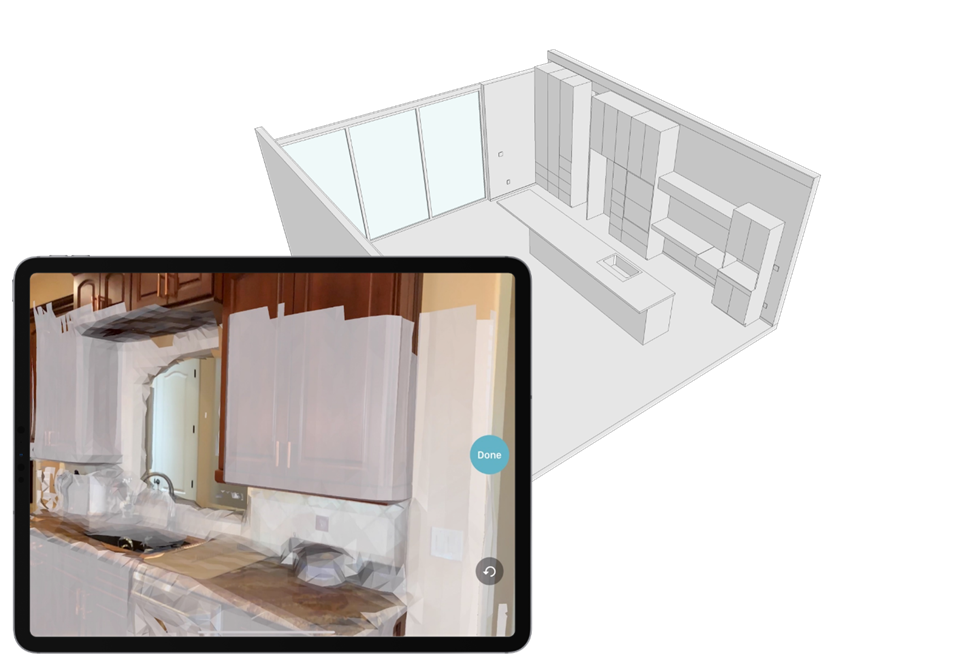
Cách quét nội thất
- Bắt đầu ở một góc – Hướng camera vào sàn nhà, đồ đạc hoặc các chi tiết khác; không phải là một bức tường trống.
- Giữ trong vòng 1-3m từ các bức tường – Không đến quá gần hoặc quá xa so với những gì bạn đang quét. Lưu ý: phạm vi tối đa là 4.5m
- Quét theo chuyển động mẫu – Bắt đầu từ điểm giao sàn gặp tường, đi từ tường lên trần nhà, đi ngang, xuống sàn, di chuyển sang ngang theo cùng một hướng, đi lên và lặp lại kiểu này.
- Di chuyển theo một vòng liên tục quanh không gian – Tránh chạy theo theo kiểu zig zag và quét lại cùng một khu vực nhiều lần.
Xem hướng dẫn “Cách quét” của Canvas và video hướng dẫn để biết chi tiết
Canvas có một đội Hỗ trợ Khách hàng tận tâm sẵn sàng giải đáp bất kỳ câu hỏi nào và hướng dẫn để giúp bạn trở thành một chuyên gia scan!
Liệu có thể quét và lập mô hình toàn bộ ngôi nhà?
Câu trả lời là có thể! Dịch vụ Scan To SketchUp có thể kết hợp nhiều bản quét để tạo ra một mô hình chung của toàn bộ ngôi nhà. Điều cần thiết là xếp chồng lên một khu vực chung trong các lần quét riêng biệt để hệ thống Canvas có thể xác định cách các không gian kết nối với nhau. Bạn nên quét từng tầng một cách độc lập và từng cầu thang riêng biệt để duy trì độ chính xác.
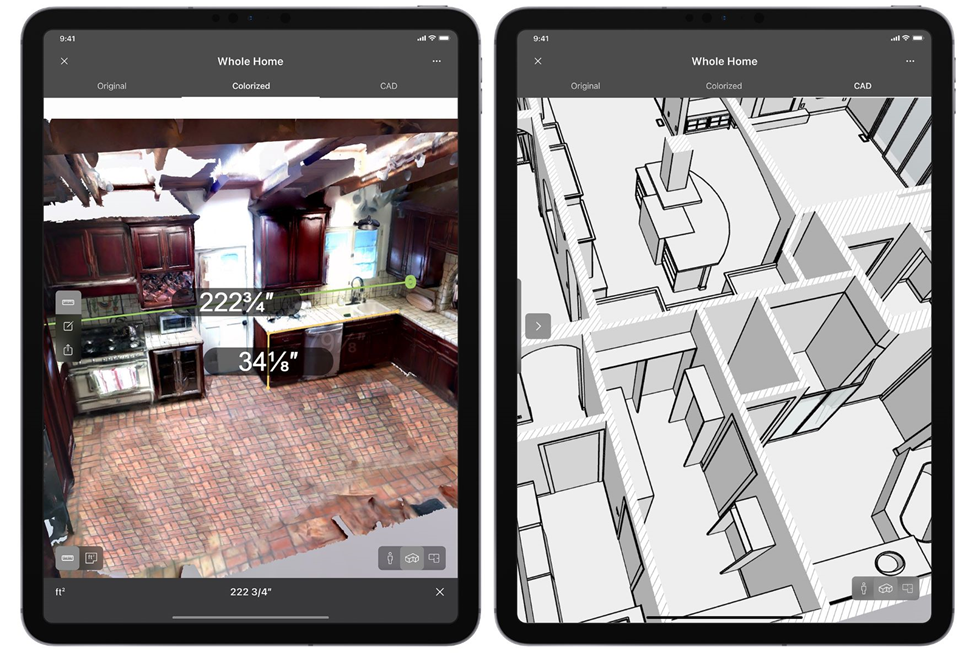
Độ chính xác của Canvas?
Miễn là người sử dụng tuân theo các phương pháp quét chuẩn nhất, các kích thước trong tệp trong SketchUp do Canvas tạo ra sẽ trong khoảng 1-2% so với việc đo bằng thước dây hoặc máy đo khoảng cách laze. Canvas là một giải pháp hiệu quả, mạnh mẽ và vượt trội để thiết kế, lập kế hoạch, định giá, ước tính và lập hồ sơ.
Bạn đang muốn sử dụng Canvas cho các công trình lắp đặt và xây dựng yêu cầu độ dung sai cực kỳ chặt chẽ? Xác minh một số phép đo quan trọng bạn cần theo cách thủ công và điều chỉnh mô hình CAD của bạn. Bạn cũng có thể đưa các kích thước đã được xác minh theo cách thủ công vào các phép đo chính và Canvas sẽ “ghi đè” các kích thước của bản quét bằng kích thước của riêng bạn. Đây là một lựa chọn tuyệt vời nếu bạn cần một mô hình SketchUp của toàn bộ căn phòng hoặc ngôi nhà, nhưng chỉ một vài kích thước quan trọng xuống 3mm.
Ngoại thất
Bạn có thể sử dụng ứng dụng Canvas và dịch vụ Scan To SketchUp để tạo mô hình ngoại thất.
Lưu ý :
Dịch vụ Scan To SketchUp có thể lập mô hình mặt tiền và mặt bằng của tòa nhà, không áp dụng với cảnh quan, địa hình và các yếu tố tự nhiên, phi cấu trúc khác ở ngoài trời.
- Cảm biến Apple LiDAR có phạm vi khoảng 4m, khiến việc chụp các mái nhà và ngoại thất tầng hai trở nên khó khăn. Hãy cẩn thận và không cố gắng quét khi đang leo lên thang. Trong trường hợp này, bạn có thể sử dụng máy đo khoảng cách laser để chụp đường mái và sau đó chia sẻ các phép đo đó với Canvas sau khi gửi bản quét
- Nếu bạn chỉ quét mặt ngoài của một tòa nhà, bạn sẽ tiết kiệm được 0,05 đô la/ 0.3m2 so với giá 0,15 đô la/ 0.3m2; nếu bạn quét cả bên trong và bên ngoài của một tòa nhà (điều mà bạn nên thực hiện trong các lần quét riêng biệt), giá là $ 0,20 0.3m2
Trải nghiệm với bản dùng thử miễn phí
Canvas nghe giống như một phép thuật, vì vậy mọi người có xu hướng nghĩ rằng nó quá tốt để trở thành sự thật. Tuy nhiên, những chuyên gia cải tạo nhà đã sử dụng Canvas xem nó như một công cụ thay đổi cuộc chơi! Trước tiên, hãy đảm bảo bạn tải xuống đúng phiên bản ứng dụng từ App Store: Canvas: LiDAR 3D Measurements. Hãy thử dùng nó để trải nghiệm
Sử dụng mã khuyến mại SKPBLOG2022 để nhận được $100 giảm giá lần đầu tiên sử dụng dịch vụ Scan To SketchUp, bao gồm khoảng 60m2 của mô hình SketchUp. Mã hết hạn vào ngày 31 tháng 12 năm 2022.
Nguồn: SketchUp


 English
English